Многоцветное и одноцветное тонирование
Команда Color Balance даёт возможность тонировать и раскрашивать как яркие оттенки м средние тона, так и тени, при этом результат не отличается от плёночных снимков, полученных в традиционной тёмной комнате. В нашем примере, мы будем использовать чёрно-белое изображение в RGB-режиме:

Следующая иллюстрация демонстрирует итог добавления дополнительных цветов к ярким и теневым зонам, что сделало фотографию более привлекательной:
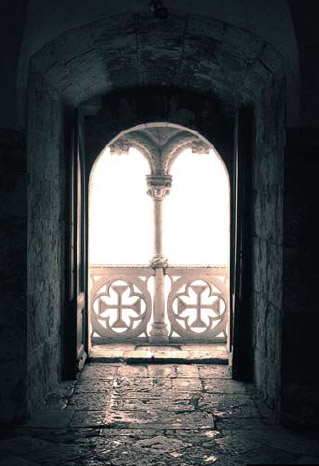
- Если встала задача добавить оттенки к самым ярким и средним тонам, а также теневым зонам, создаём корректирующий слой Color Balance, после чего подбираем наиболее подходящий диапазон оттенков.
- Настраиваем отдельные диапазоны оттенков. В большинстве случаев фотографы предпочитают тонировать лишь яркие и средние тона, оставляя средние тона без редактирования, но зачастую такие изображения становятся слишком перенасыщенными
- Как вы видите, нижнюю фотографию мы наделили сине-голубоватым оттенком:
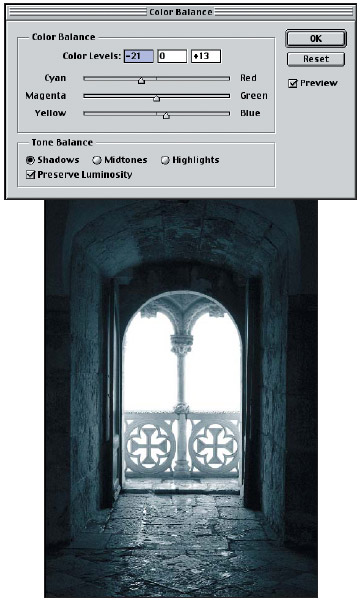
А для следующей фотографии мы компенсировали «холодные» оттенки более тёплыми и выраженными тонами.
Единственный критерий, от которого вы должны отталкиваться при оценке полученного изображения – результат должен вам нравиться. Поэтому экспериментируйте до тех пор пока не получите интересный результат.
Чёрно-белые изображения также можно тонировать одним цветом.
Для этого используется команда Variations. Она достаточно проста в применении, но есть один нюанс – за простоту нужно платить, т.е. проделанные изменения будут касаться не отдельного корректирующего слоя, а всего исходного изображения. Поэтому, прежде чем применять одноцветное тонирование, лучше отработать его на дублирующем изображении или слое.
Как мы уже говорили, тонирование одним цветом – это довольно простой метод «обогащения» чёрно-белого изображения ещё одним оттенком, который используется для визуальной связки группы изображений или же для наделения отдельного изображения неповторимым обликом.


- Для этого, последуем в меню Layer>New Fill Layer>Solid Color (Слой>Создать слой заливки), после чего, в диалоговом окошке Color Picker (Выбор цвета) выберем цвет.
- Последовательно пробуем режимы наложения Color, Overlay и Pin Light, чтобы получить примерно вот такие эффекты:



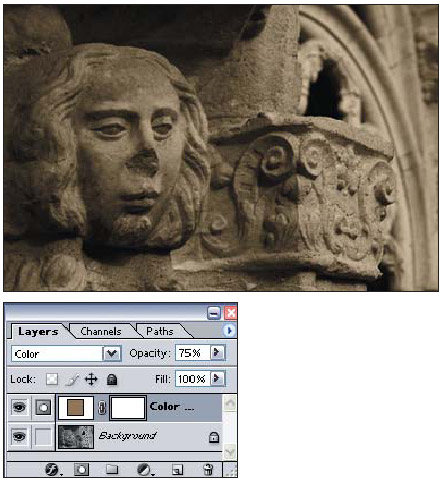
Их суть заключается в том, что вы можете варьировать прозрачность, а также использовать режимы наложения для минимизации эффекта. Также, можно воспользоваться достоинствами маски слоя, чтобы определить области, на которые повлияет данный эффект.





